
- •Лабораторная работа № 9
- •Лабораторная работа № 10 Создание списка клиентов
- •Лабораторная работа № 11 Лист Заказы
- •Лабораторная работа № 12 Бланк Заказа
- •Лабораторная работа. № 13. Филиалы
- •Лабораторная работа № 14
- •Лабораторная работа № 15 Решение систем линейных алгебраических уравнений
- •Лабораторная работа № 16 Решение систем нелинейных алгебраических уравнений
Лабораторная работа № 14
Цель работы: Приобретение навыков построения графиков функций на плоскости и в трехмерном пространстве. Изучение графических возможностей пакета MS Excel.
Задание 1. Построить графики функций f(x) и g(x) для x∈[-5;5] с шагом 0,5. Задание выполняется на первом листе рабочей книги MS Excel. Лист переименовать в «Задание 1».
Варианты задания 1
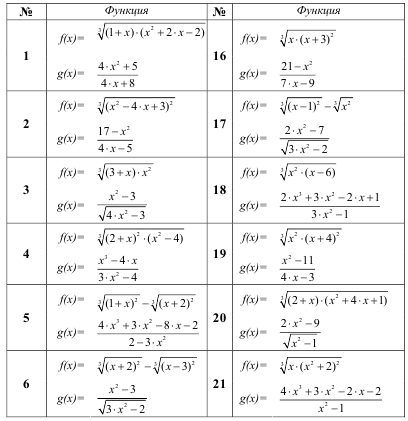
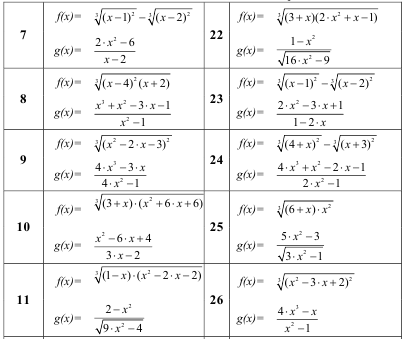

Порядок работы:
Построить график функции f(x)= 3 x2 ⋅(x+3). Определим функцию f(x). Для этого в ячейки А2:А22 необходимо ввести значение аргумента при помощи автозаполнения.
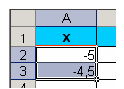
Маркер автозаполнения
В ячейку В2 вводится значение функции, вычисляемое по формуле =(A2^2*(A2+3))^(1/3). Ячейки В3:В22 заполняются также при помощи автозаполнения. Далее выделим диапазон А2:В22 и воспользуемся «Мастером диаграмм». Для построения графика функции лучше выбрать точечную диаграмму, со значениями, соединенными сглаживающими линиями без маркера.
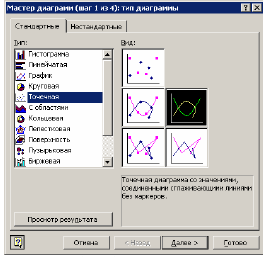
Рис. 3.2. Построение графика функции с помощью мастера диаграмм
Чтобы график получился выразительным, необходимо определить промежуток изменения аргумента, увеличить толщину линий, выделить оси координат, нанести на них соответствующие деления, сделать подписи на осях и вывести заголовок.

График функции f(x)
При
построении графика функции
![]() следует
обратить внимание на область определения
функции. В данном случае функция не
существует при обращении знаменателя
в ноль.
следует
обратить внимание на область определения
функции. В данном случае функция не
существует при обращении знаменателя
в ноль.
Решим
уравнение
![]()
Следовательно, при определении значений аргумента следует помнить, что при (-2) функция не определена.
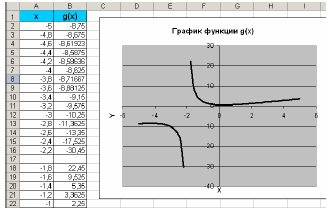
График функции g(x)
Задание 2. Построить график функций q(x) для x∈[-2;2] с шагом 0,1. Задание выполняется на втором листе рабочей книги MS Excel. Лист переименовать в «Задание 2».
Варианты задания 2
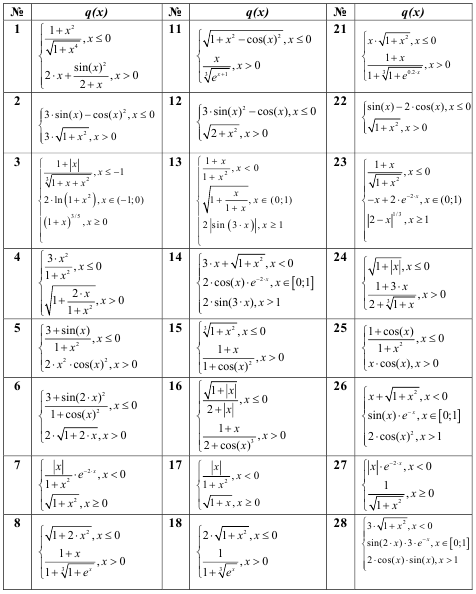
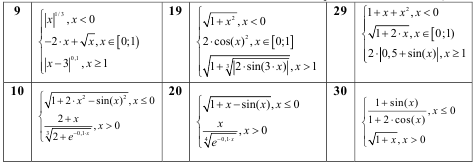
Порядок работы:
Построить график функции q(x) для x∈[-2;2] с шагом 0,2:
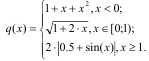
При построении этого графика используется встроенная функция ЕСЛИ. Например, в ячейке А2 (см. рис. 3.5) находится начальное значение аргумента, тогда в ячейку В2 необходимо ввести формулу: =ЕСЛИ(A2<0;1+A2+A2^2;ЕСЛИ(A2>=1;2*ABS(0,5+SIN(A2));КОРЕНЬ(1+2*A2))).
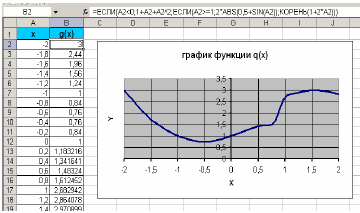
График функции q(x)
В том случае если при задании формулы не требуется использовать функцию Если дважды, удобнее вводить формулу в диалоговом окне "Мастера функций". Эта функция находится в категории логические. Для вызова мастера воспользуемся пунктом меню Вставка
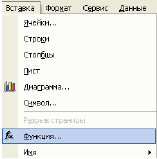

Пункт меню «Вставка» и Диалоговое окно Мастера функций
Задание 3. Построить поверхность Z(x,y) при x, y∈[-1;1] с шагом 0.1. Задание выполняется на третьем листе рабочей книги MS Excel. Лист переименовать в «Задание 3».
Варианты задания 3


Построить
поверхность
![]() .
.
Приступим к построению поверхности. В диапазон C2:W2 введем последовательность значений переменной x: -1, -0,9 … 1, а в диапазон ячеек B3:B23 последовательность значений переменой y: -1, -0,9 … 1. В ячейку C3 введем формулу =2*EXP(C$2)-$B3*EXP($B3)
При вводе формулы обратите внимание на то, что необходимо сослаться на строку с номером 2 и столбец с именем В. Для этого при написании формулы следует использовать абсолютные ссылки. Знак $, стоящий перед буквой в имени ячейки, дает абсолютную ссылку на столбец с данным именем, а знак $, стоящий перед цифрой – абсолютную ссылку на строку с этим именем. Поэтому при копировании формулы из ячейки С3 в ячейки диапазона С3:W23 в
них будет найдено значение z при соответствующих значениях x, y. Т.о. создается таблица значений z(x,y).
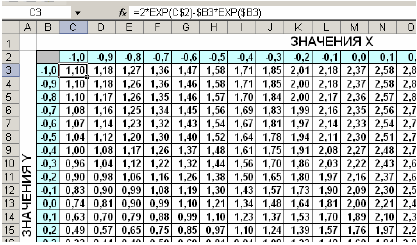
Фрагмент таблицы значений Z
Перейдем к построению поверхности. Выделим диапазон ячеек С3:W23, содержащий таблицу значений функции и ее аргументов, вызовем Мастер диаграмм и выберем тип диаграммы Поверхность, далее заполним диалоговые окна.
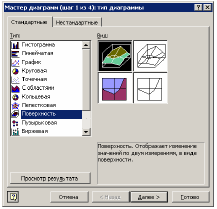
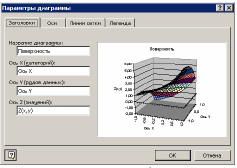
Построение поверхности с помощью мастера диаграмм
После нажатия кнопки Готово получим изображение заданной поверхности.
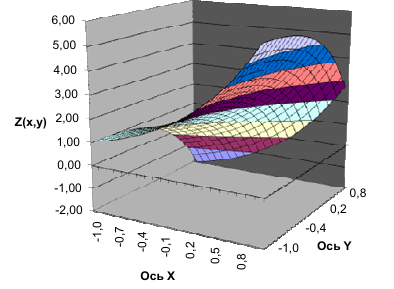
Поверхность![]()
